動画編集でwarning(ワーニング)演出を簡単に再現する方法。PowerDirectorのエフェクト使います

動画編集をしていて、視聴者に「注意喚起」したい場面はないでしょうか? 私はあります。
- 絶対にやっちゃダメですよ!みたいな時
- ホームビデオを面白く編集したい時
…という場面です。
例えば… コチラの動画をご覧あれ(1:57あたり)
バッテリー交換時に注意することを、warning(ワーニング)という形で演出してます。ちょっとゲームっぽいですなぁ。
また、それ以外でも、ホームビデオを面白く演出することもできます。
例えば… こんな感じで。
息子君がスマホを奪いに来るので、振り向いた瞬間にwarning(ワーニング)を表示させました。
これらのwarning(ワーニング)演出は、PowerDirectorのエフェクトを使って作成しました。
難しい操作は一切必要なく、ドラッグアンドロップで使えます。
この記事では、実際にwarning(ワーニング)演出を使った方法をまとめました。
ぜひ参考にしてみてね。
目次
warning(ワーニング)エフェクトを探す方法
PowerDirectorには、数100種類のエフェクトを用意されておりますが…

今回のwarning(ワーニング)に使えそうな ピッタリのエフェクトは見つかりませんでした。
でも…
PowerDirectorが運営するDirectorZoneから、無料で使えるエフェクトを探せます。
冒頭の動画で使ったwarning(ワーニング)も、DirectorZoneで見つけました。
DirectorZoneのエフェクトをダウンロードする方法
PowerDirectorを起動して、パーティクルルームなどのカテゴリからテンプレート(無料)へアクセスします。
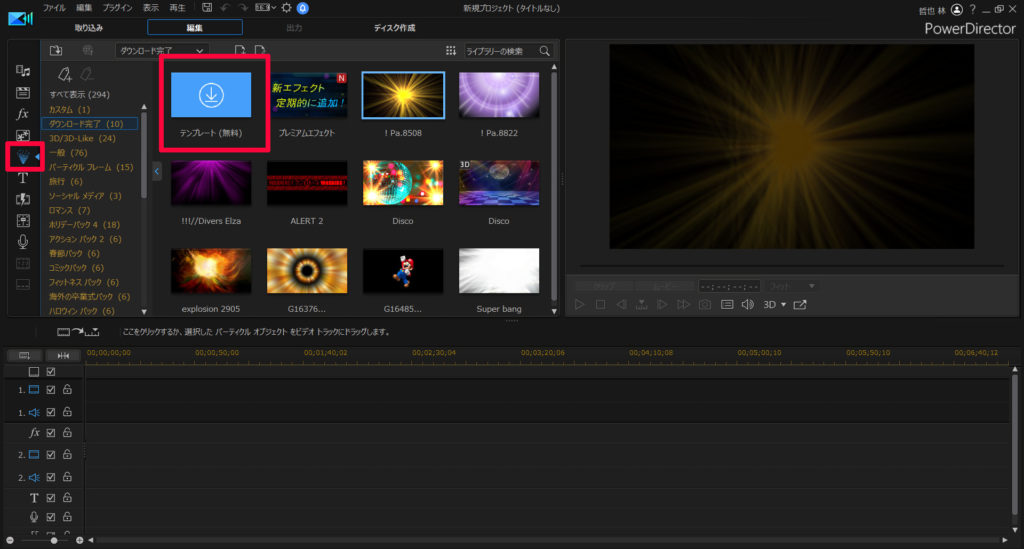
DirectorZoneが開くので、Warning(またはAlrert)などのキーワードで検索します。
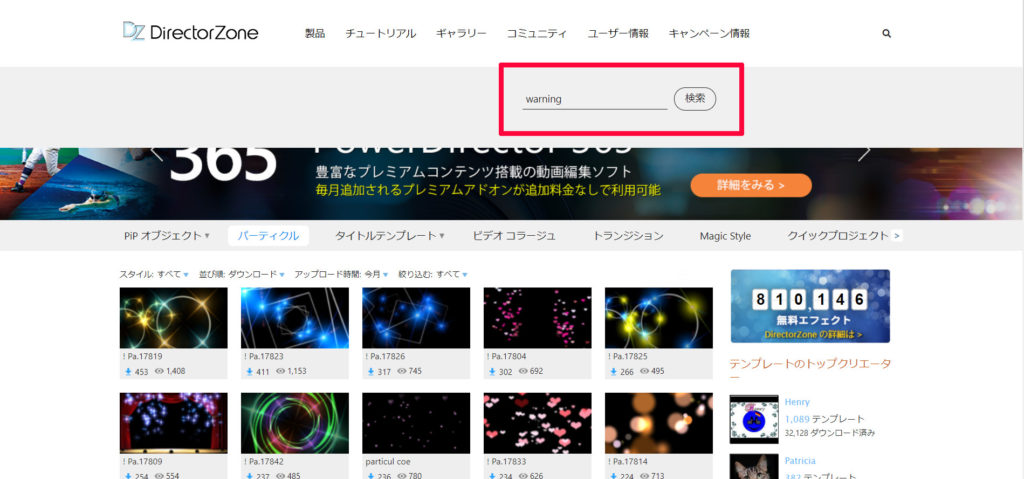
様々なエフェクトが表示されるので、使ってみたいエフェクトを選んでダウンロードします。
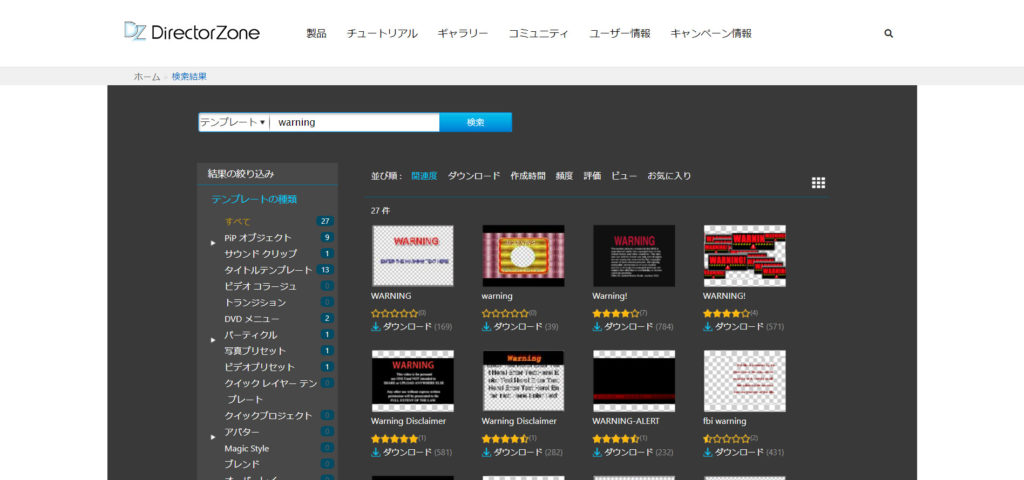
ダウンロードしたエフェクトをインストールすれば、PowerDirectorで使うことができます。
DirectorZoneについては、コチラの記事も参考にどうぞ。

インストールしたWarningエフェクトを使う方法
DirectorZoneからインストールしたエフェクトは、「ダウンロード完了」で確認できます。
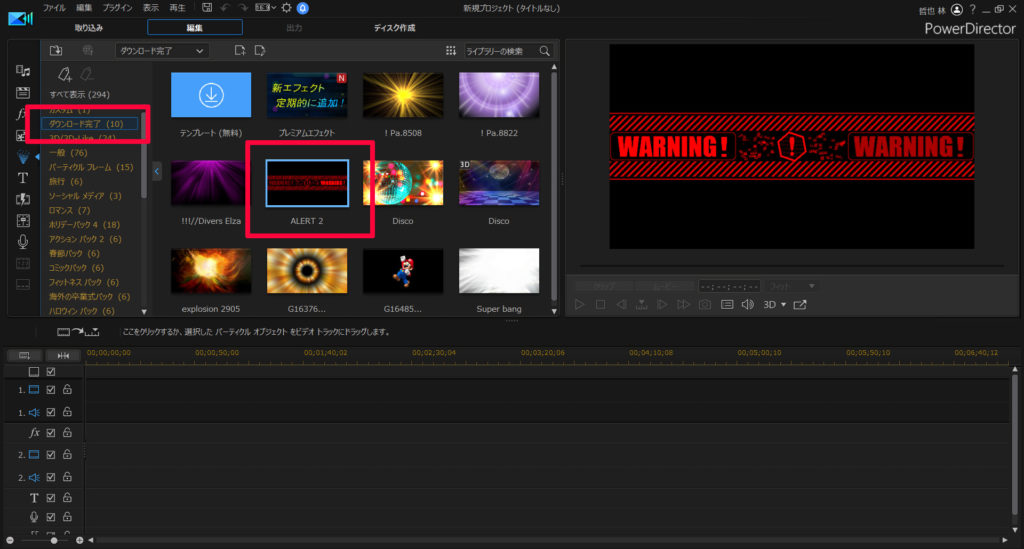
あとは、動画中でWarningを使いたいタイミングに、ドラッグアンドロップすればOKです。
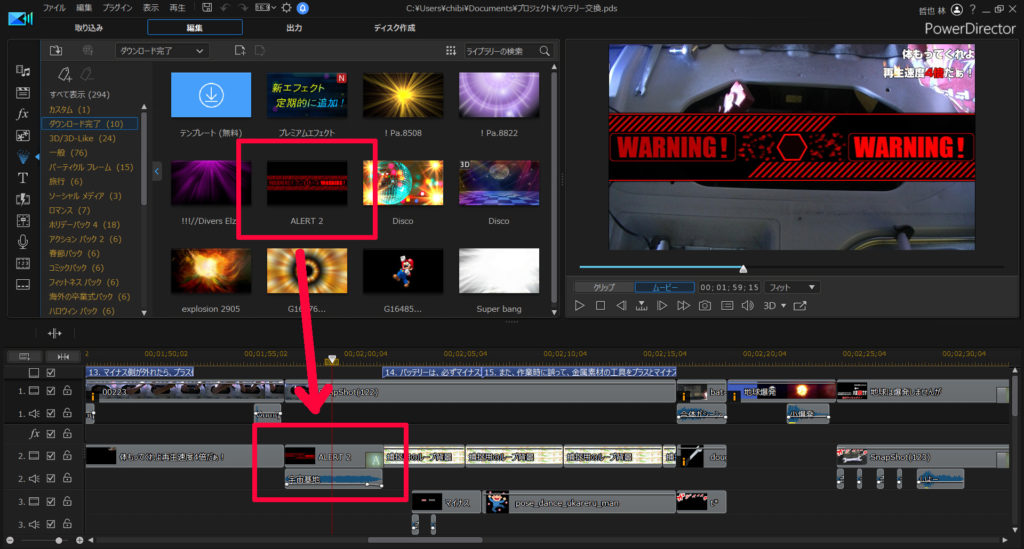
効果音を追加する
Warningエフェクトはドラッグアンドロップだけで簡単に追加できますが、音が無いと盛り上がりに欠けます。
冒頭の動画では、効果音ラボさんのサイトを使わせてもらいました。
BGM・効果音を追加する方法は、コチラの記事も参考にどうぞ。

まとめ。Warning演出は作れる
…というわけで今回は、動画編集でWarning演出を再現する方法をまとめました。
PowerDirectorのエフェクトを使えば、難しい操作は一切必要なく、ドラッグアンドロップで使うことができます。
有料ソフトなので購入資金は必要ですが…ハッキリ言って買って損はないです。楽しいので。
30日間の無料試用期間もあります。
まだ使ったことない人は、ぜひお試しあれ!




















